
Vi testade den här appen på vår Samsung Galaxy S,vilket är väsentligen samma som T-Mobile Vibrant. Kameragränssnittet, som du ser, är mycket minimalistiskt med allt tydligt utformat. Ikonerna roterar fint när du växlar till liggande eller stående läge. Ser du den gröna fokusplatsen? Ja, det är något som faktiskt fick vår uppmärksamhet. Nej, vi gillar inte grönt, men vi gillar appens förmåga att autofokusera i motsats till den inbyggda kamera-appen som bara skulle autofokusera om den hittar några snygga ansikten. Ja, den ursprungliga appen fokuserar inte automatiskt på objekt, du måste knacka på skärmen och det är där den fokuserar. Det är ett enormt motiv för några att flytta till den här appen, med tanke på beröring för att fokusera inte är så praktiskt.
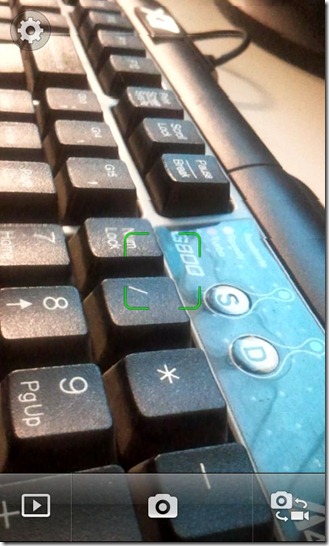
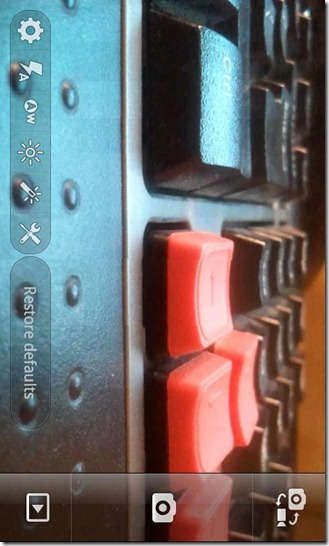
Nedan kan du se hur alternativen i apppanelenut. För att vara rättvis var vi inte mycket imponerade av alternativen som denna app har med sig. Jämfört med den ursprungliga kamera-appen verkar dessa funktioner ganska försummade. Du kan dock gå igenom dessa alternativ genom att dra fingrarna istället för att slå riktningsknapparna.
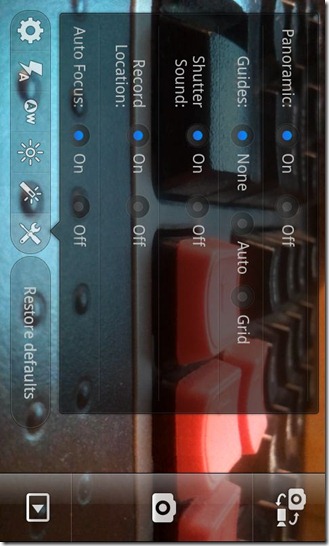
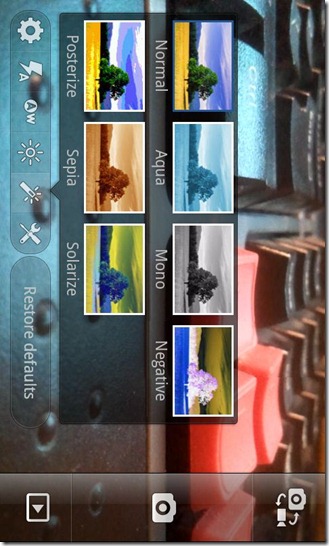
Nu är det sista bekymmerområdet som faktiskt handladeett stort slag för den här appen; videoinspelaren. Ingen inspelning vid 720p !? Det är det, vi bryr oss inte om den här appen kunde se igenom väggarna längre! Du kan tydligt se vad som hände när vi försökte trycka på alternativet 720p.
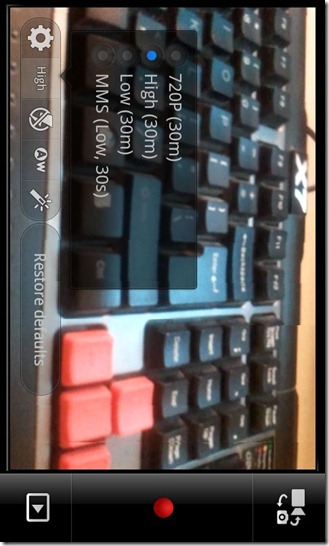
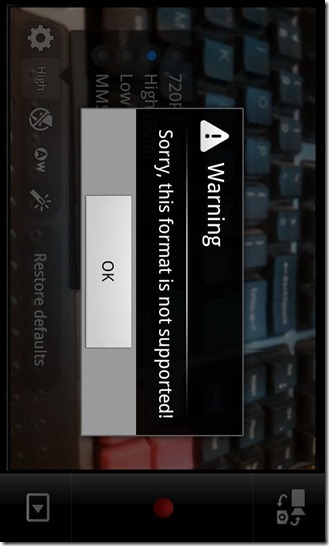
Så, vad gör du med sådana appar? Jag menar att vi verkligen gillade autofokusaspekten i appen, men var lämnar den videouppspelningen brist på? Om du kan hantera två kameraprogram, en för inspelning och en för fotografering, bör detta göra bra. Vi har inte mer att säga efter 720p-inspelningens inspelning.
Eftersom denna app inte finns på marknaden och läcker på XDA-utvecklare, måste du installera den här appen via återhämtning. Dessutom kommer den här appen INTE att ersätta din inbyggda kamera-app. Så låt oss installera det!
Krav:
- MIUI Camera App
- Rotad Samsung Vibrant. Se vår guide om hur du rotar Samsung Vibrant.
- ClockworkMod-återhämtning installerad. Se vår guide om hur du installerar ClockworkMod-återställning på Samsung Captivate.
Instruktioner:
- Kopiera appen som du laddade ner till roten på ditt SD-kort.
- Starta om till återhämtning och navigera till installera zip från SD kort > välj. zip från SD-kort och välj appen du kopierade till roten på ditt SD-kort.
- När du väljer den blir du tillfrågad om du vill installera filen eller inte. Välja Ja.
- När installationen är klar startar du om telefonen.
Det är det, MIUI Camera-appen är nu installerad på din telefon, leka med den!
För uppdateringar och frågor angående denna app, besök forumtråden på XDA-Developers.













kommentarer